Photoshop 2026がリリースされました。
最新情報は以下の記事をご覧ください。

Photoshop 2025のアップデートで追加された便利機能は以下のとおりです。
- 「削除ツール」に自動削除機能が追加
- 生成AI系機能に「類似を生成」が追加
- 「背景を生成」が追加
その他、機能追加以外では生成AIのモデルがバージョンアップされたり、UIがより便利に改善されています。
本記事ではPhotoshop 2025のアップデートで追加された新機能の使い方や前バージョンとの比較などを紹介します。
削除ツールが進化「不要なものを検出」で電線などを自動認識して一括削除
「削除ツール」のアップデートで手動で選択範囲を作成すること無く「人物」や「電線・ケーブル」などをワンクリックで自動削除する機能が追加されました。

上図は削除ツールの「不要なものを検出」にて電線とケーブルを削除した図です。
今までは消したい部分の電線を削除ツールでなぞる必要があり、電線の数が多い場合は時間がかかりましたが、今回のアップデートでワンクリックで削除が可能になり、削除が一瞬で終わるようになりました。
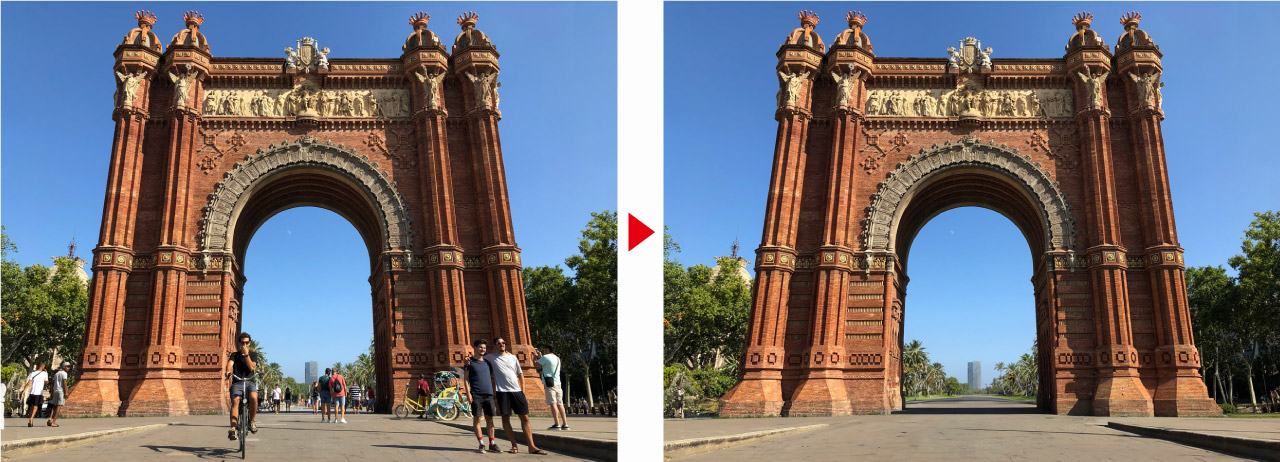
「不要なものを検出」では上図のように人物を対象とすることもできます。観光地の写真などで大勢の人がいる場合などに便利です。
不要なものを検出で自動削除する方法
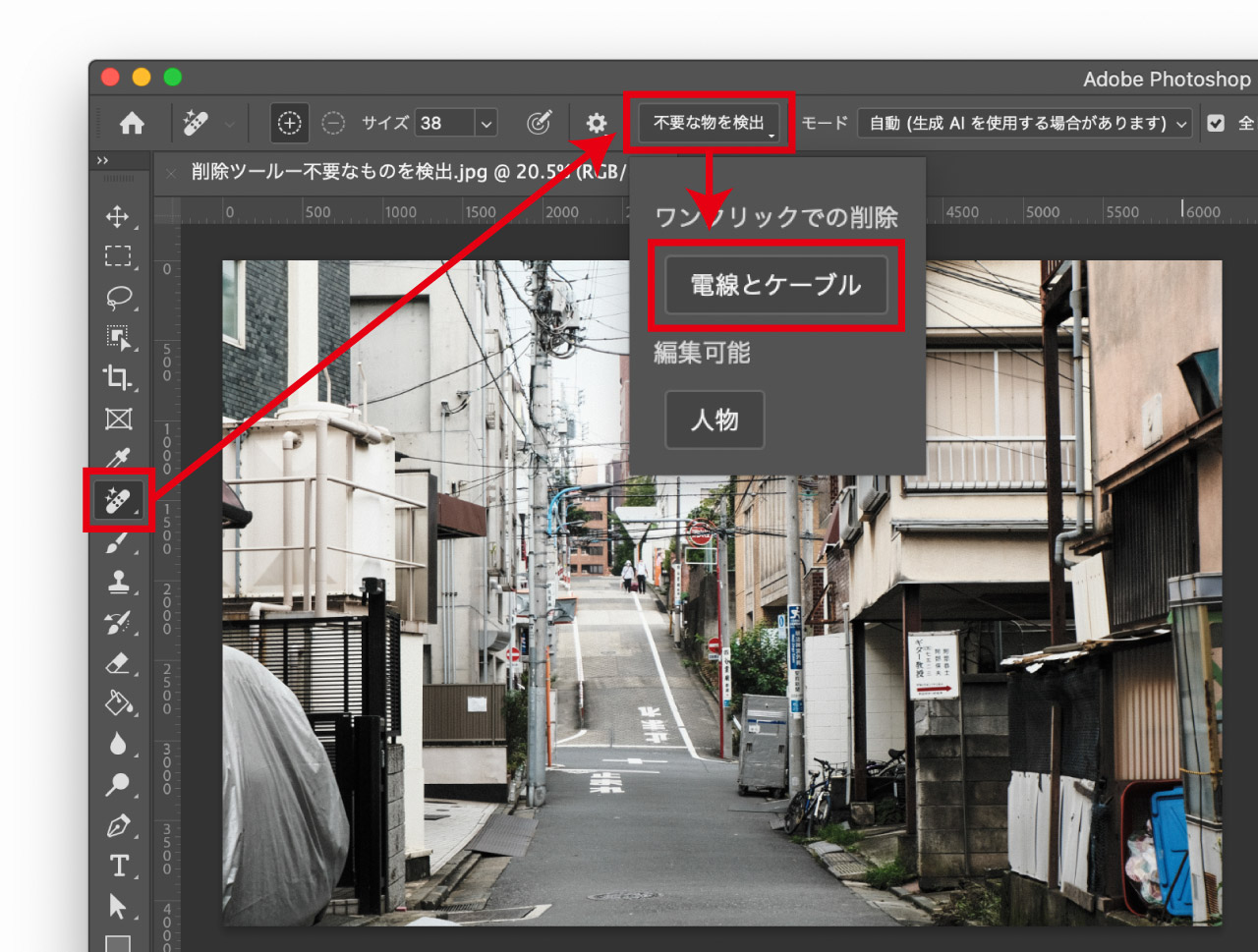
削除ツールを選択し、オプションバーに表示されている「不要なものを検出」から電線とケーブルをクリックします。電線とケーブルをクリックすると同時に電線とケーブルが自動で削除されます。
人物をクリックした場合は削除ツールで範囲指定した状態になるので◯を押して削除しましょう。この際に範囲を拡張したり、不要な範囲を削除することができます。
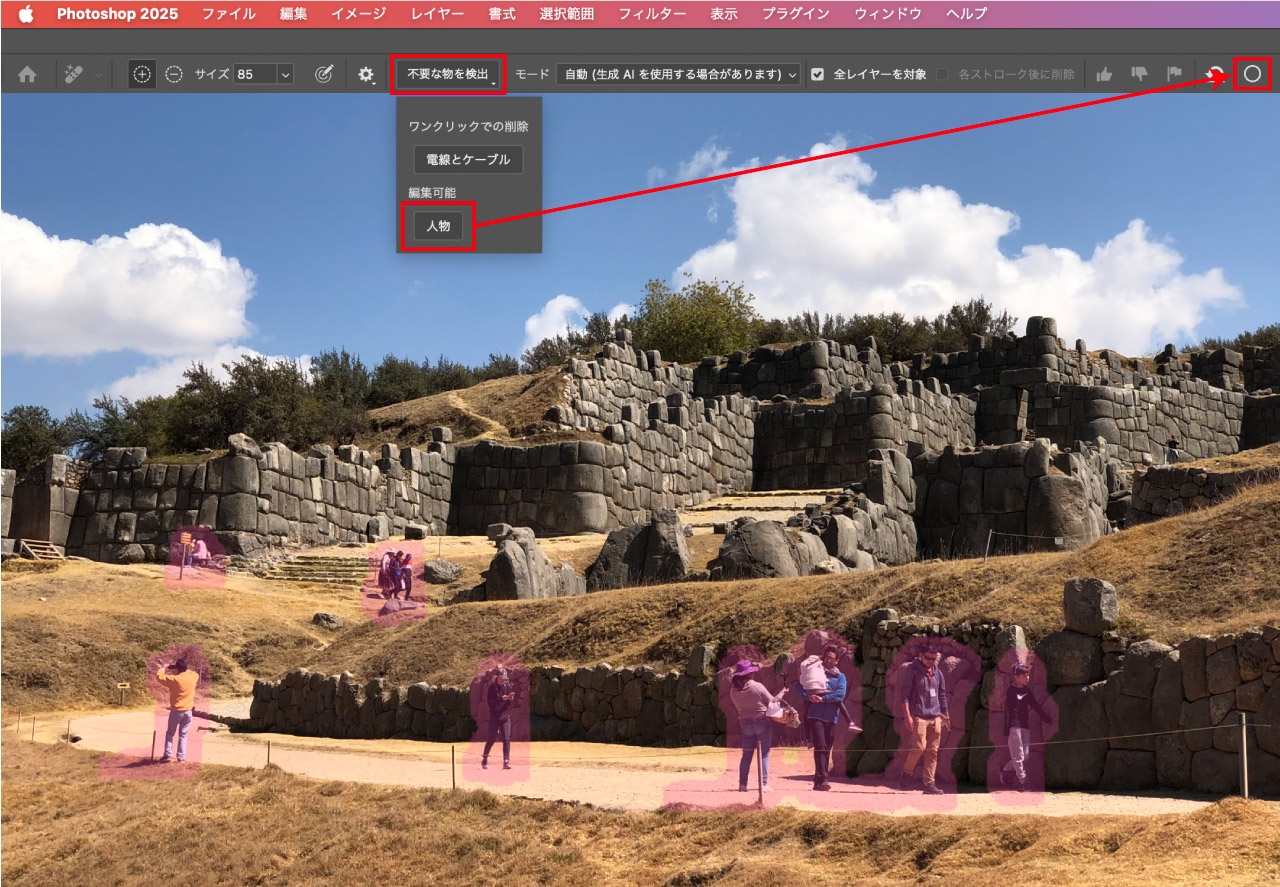
削除ツールの詳しい使い方は以下の記事をご覧ください。

広域写真の場合は内容が置き換わるリスクが大きいので手動調整が必要
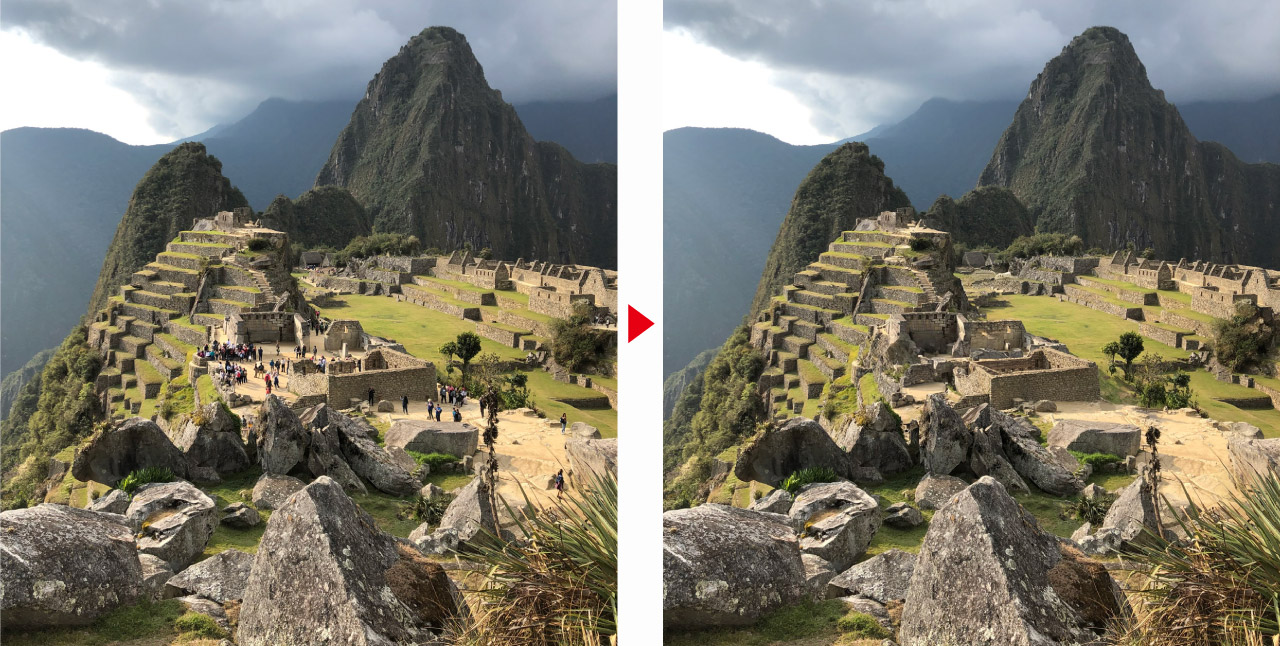
上図のように複雑な風景かつ大勢の人がいて人が細かく写っている写真の場合は一括削除を行った場合、周囲の内容も変化してしまうリスクがあります。パッと見は綺麗に人物が消えているように見えますが、拡大してみると人がいた場所に余計な壁が生成されてしまっています。
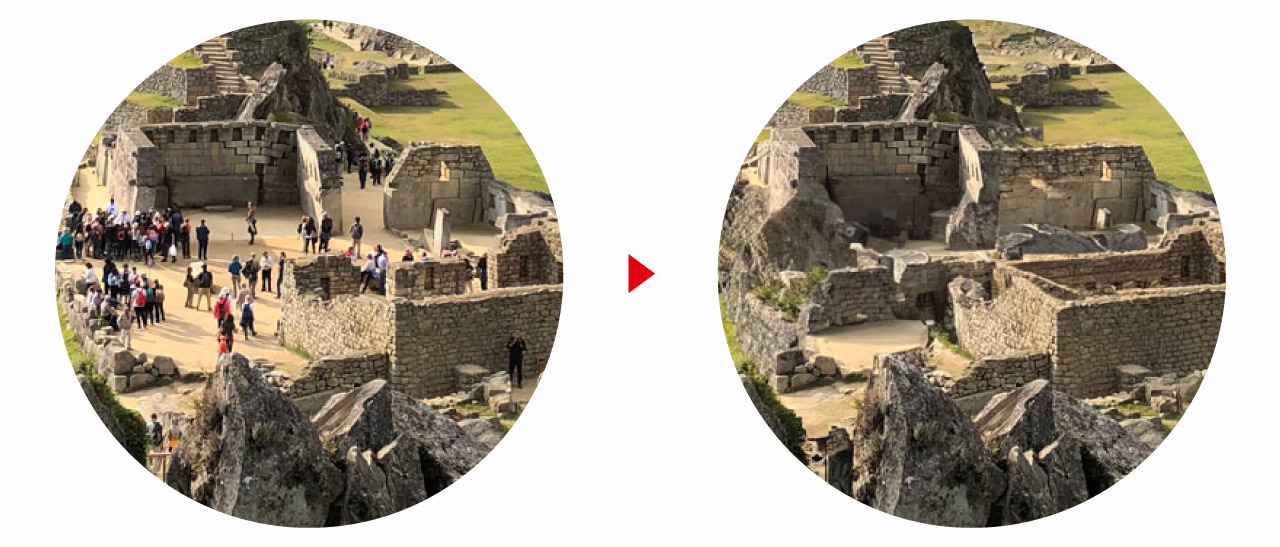
上図のように人が密集しているエリアは自動選択される範囲が大きくなってしまうため、周囲の内容が別物に置き換えられやすくなります。これを防ぐためには削除ツールのブラシサイズを小さくし、人を細かく削除していく必要があります。
削除時にAIを使用するかどうか選択可能に
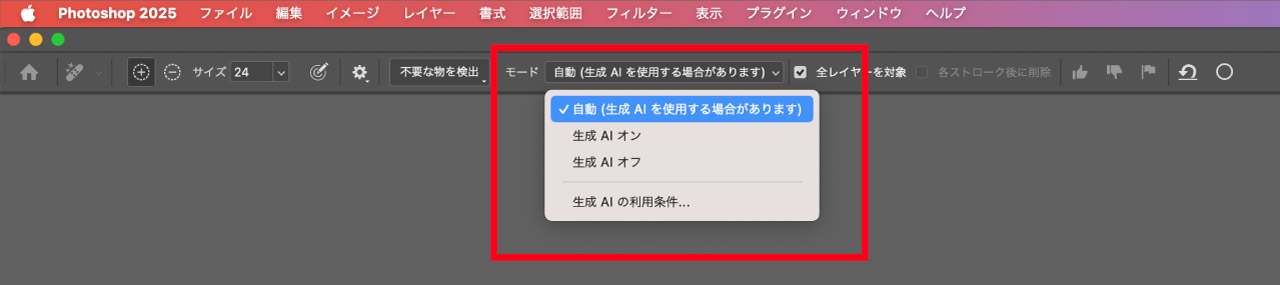
削除ツール使用時にオプションバーに表示されるモードでは生成AI使用の有無を選択することが可能です。
基本的には自動を選んでおけば最適な方法を自動で判断してくれますが、生成AIを使いたくないという場合は生成AIオフを選択してください。
生成AIをオフにすることでコンテンツに応じた塗りつぶしと同様に周囲の情報で塗りつぶすため、前述したような意図しない、存在しないものが生成されてしまうリスクを減らすことができますが仕上がり品質が落ちることが多いです。
画像を生成と生成塗りつぶしに「類似を生成」が追加
以前はベータ版でのみ利用が可能でしたが、ついに正式リリース版に機能が搭載されました。
類似を生成は「画像を生成」「生成塗りつぶし」「生成拡張」などの画像を生成する機能で利用が可能です。
類似を生成の効果

類似を生成は生成した画像から類似画像を生成する機能です。
「イメージに近いんだけど、少し違う」というときに類似を生成を使用します。
類似を生成の使い方
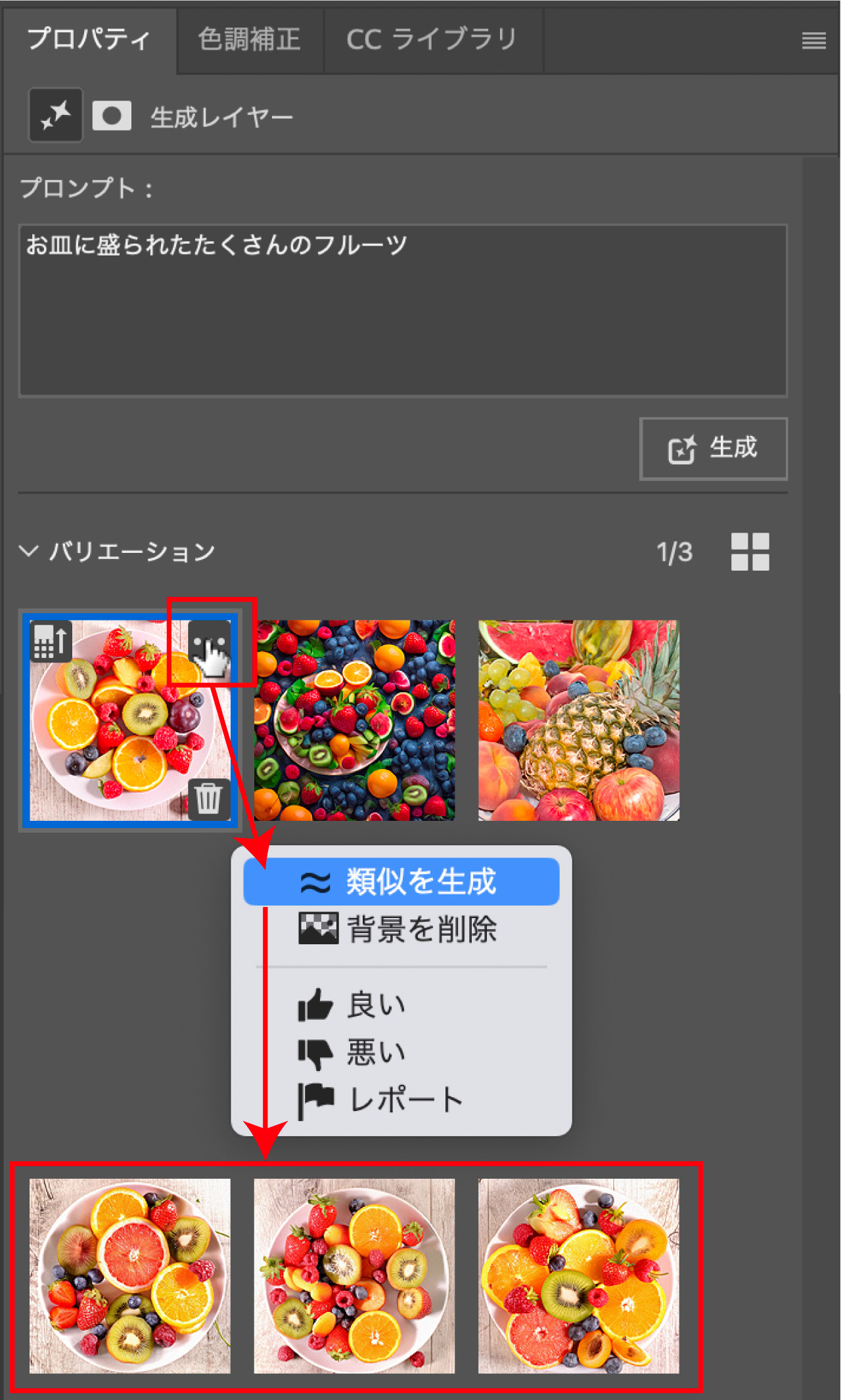
プロパティパネルに表示されるバリエーションのサムネイルにカーソルを合わせ…アイコンから類似を生成を選択しましょう。
類似を生成をクリックするとその画像に似た画像が3バリエーション生成されます。さらに類似を生成をクリックすることで増やすこともできます。
「背景を生成」が追加
画像を読み込んだ際に、すぐに背景を削除して別の背景を生成することが可能になりました。

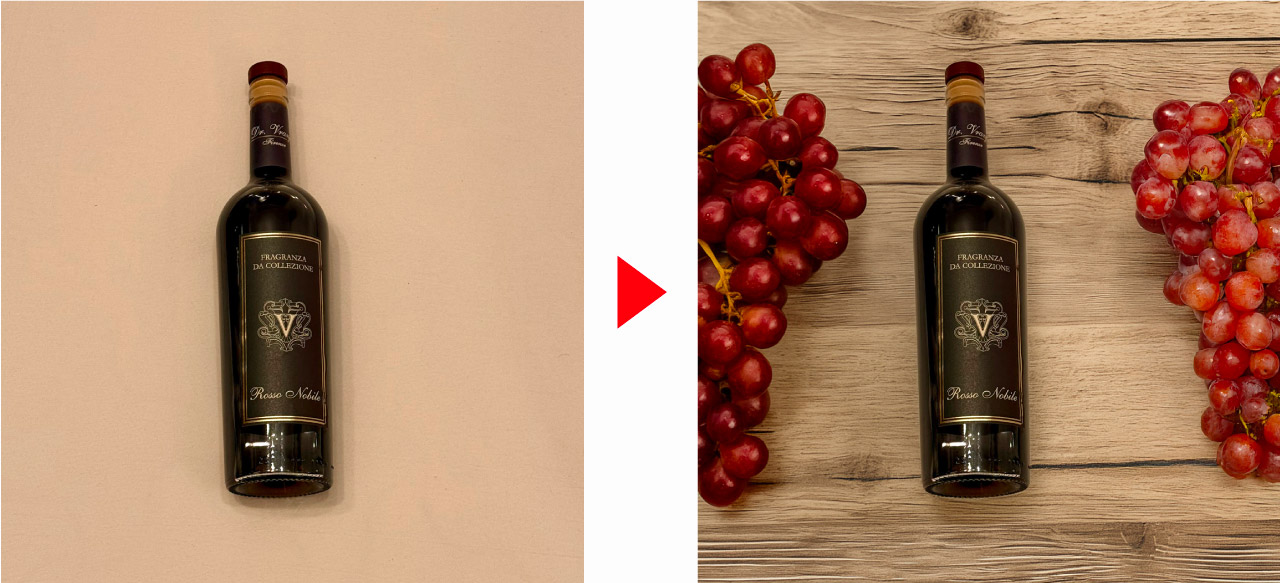
上図は「背景を生成」を利用して簡単なプロンプトで背景を生成したものです。
コンテキストタスクバーに「背景の削除」と「背景の生成」が表示されるので誰でも簡単に生成が可能です。
背景を生成の使い方
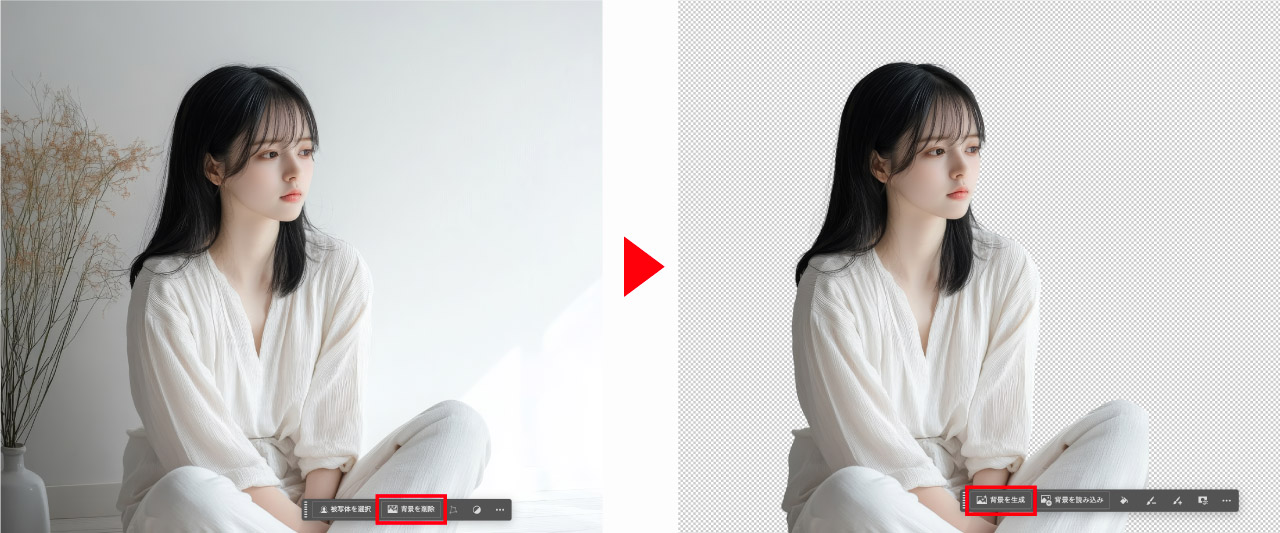
- 写真などの画像ファイルを開く
- コンテキストタスクバーやプロパティパネルの
背景を削除をクリック - 画像がレイヤーマスクで切り抜かれる
- コンテキストタスクバーの
背景を生成のボタンをクリック - 生成したい背景の内容をテキストで入力
- 生成されたバリエーションから選択
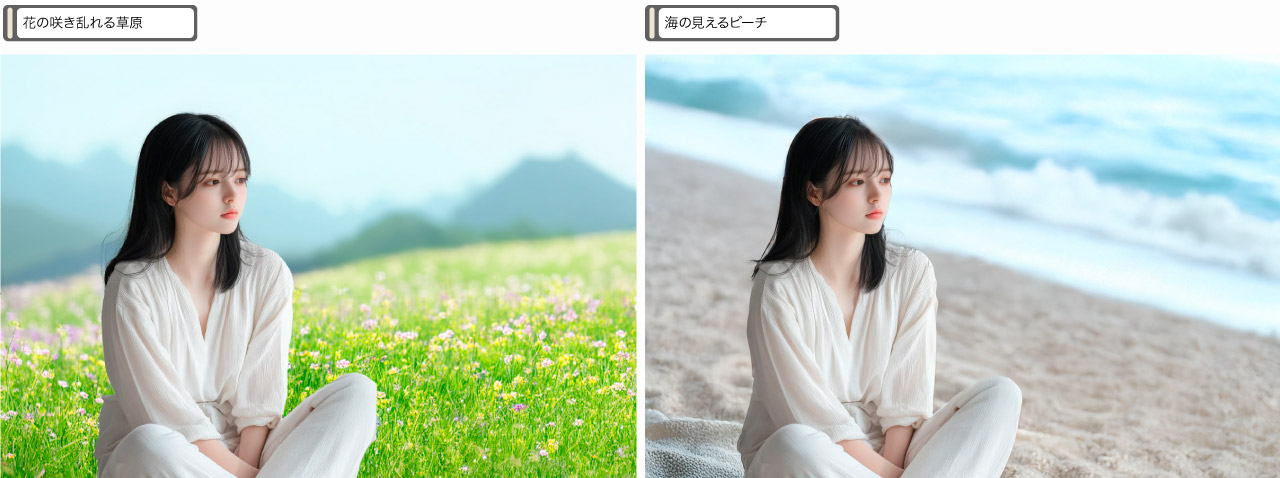
生成されたレイヤーは通常の生成塗りつぶしと異なり、ひとつ下のレイヤー階層に背景が生成されます。
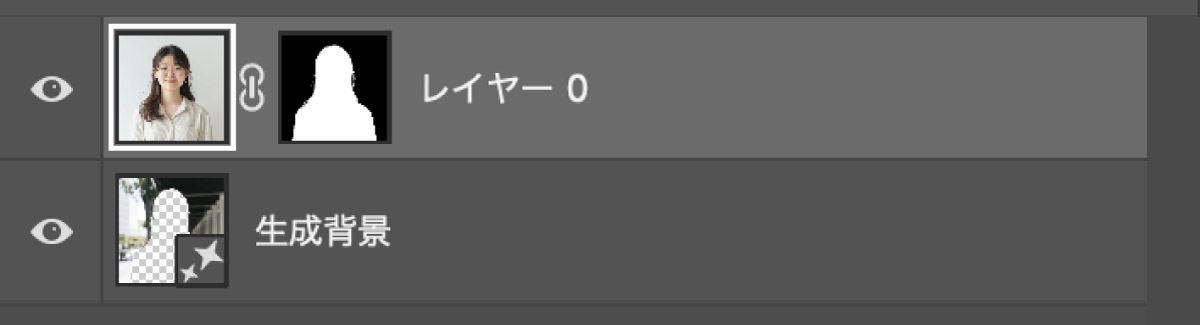
背景を生成のより詳しい使い方については以下の記事をご覧ください。

「生成拡張」や「生成塗りつぶし」の生成モデルが強化
生成AIのモデルAdobe Firefly Image Modelが進化し、生成AIのクオリティが上がりました。
Adobe Firefly Image Modelの違いを比較
Adobe Firefly Image Modelの前バージョンと新バージョンで同一プロンプトの生成内容を比較してみました。
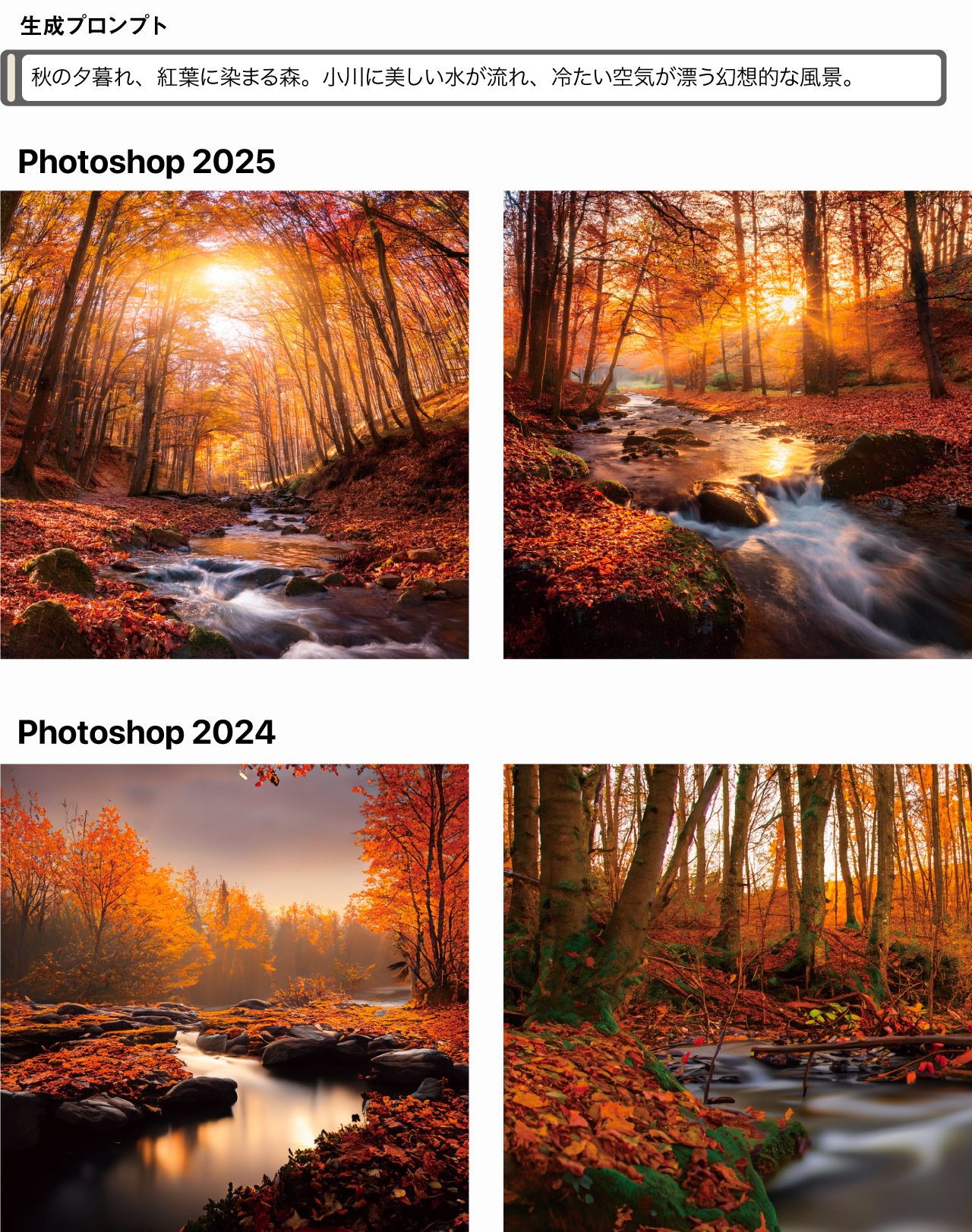
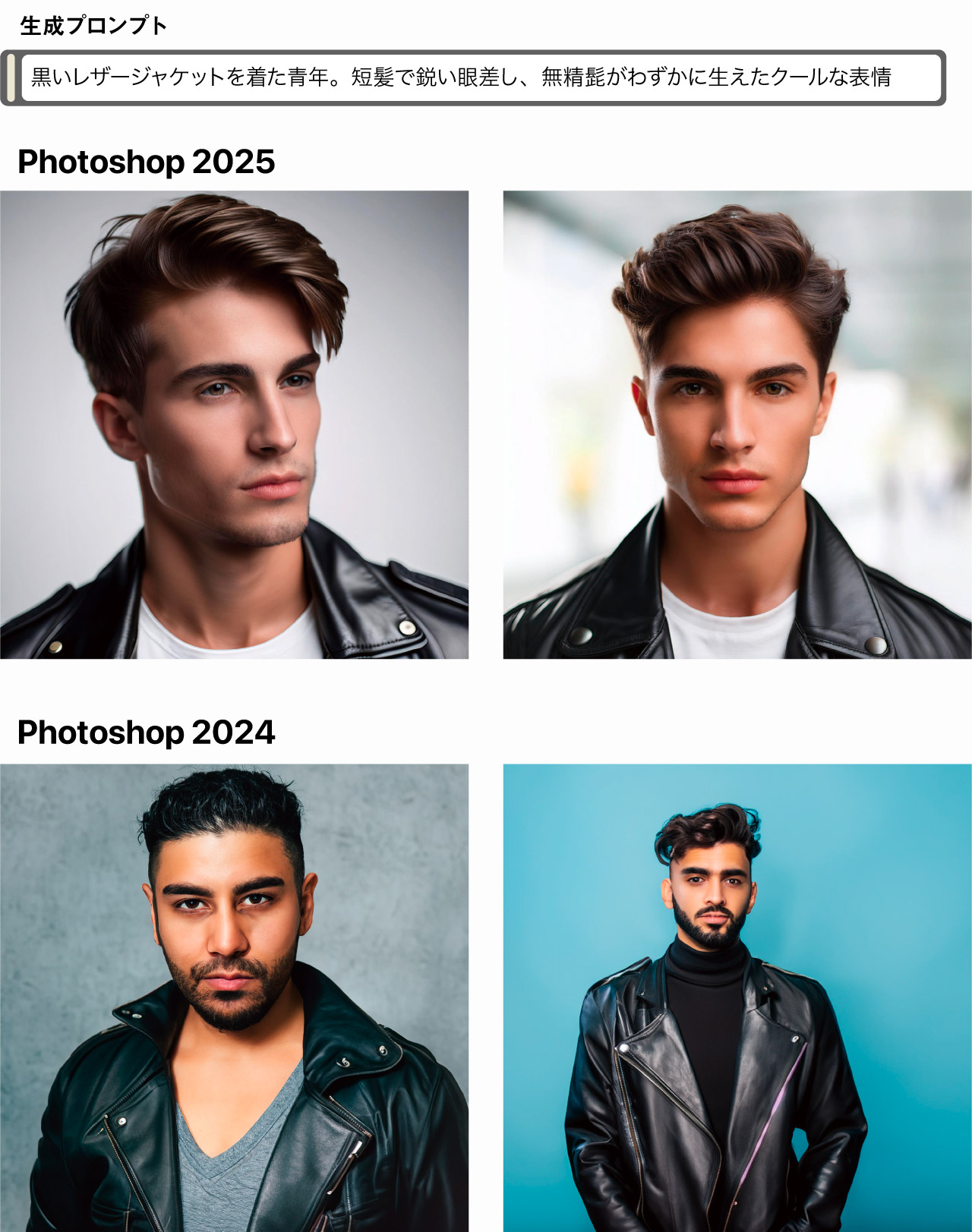
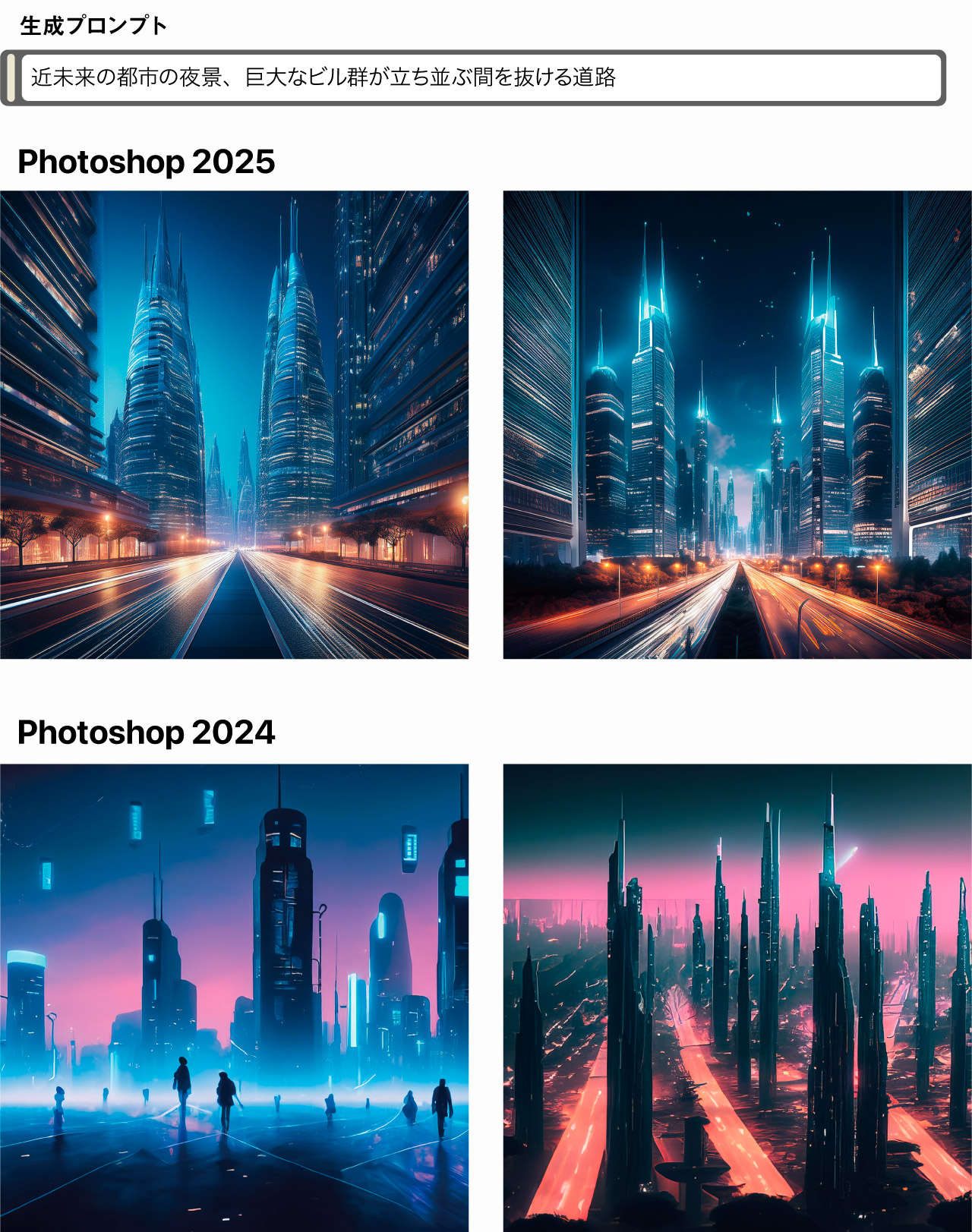
生成される画像のクオリティが向上しており、プロンプトへの忠実度も高くなっている印象です。
その他 Photoshopのアップデート
OpenColorIOおよび32bitツールのサポート
Photoshop 2025からOpenColorIO(OCIO)に対応しました。
OpenColorIO(オープンカラーアイオー)は、もともとSony Pictures Imageworksが開発し、現在はAcademy Software Foundation (ASWF)が管理するオープンソースのカラーマネジメントシステムです。
色を正確に管理する仕組みで、主に動画や写真の編集の際に複数のソフトを使うときに色がズレないようにするために使われます。
編集OpenColorIO設定- OpenColorIO設定を有効にするにチェック
以上の手順でOpenColorIO設定を行うことができます。
32bitサポートが強化
32bit HDR画像への互換性が強化され、16bitや8bitに変換すること無く32bitのまま作業することが可能になりました。
32bitサポートされたツールは以下のとおりです。
- 覆い焼きツール
- 焼き込みツール
- ヒストリーブラシ
- フラッド塗りつぶし/ソリッド塗りつぶし(ペイントバケツ)
- スポンジツール
- 自動選択
- マグネット選択
- 修復ブラシ
- スポット修復ブラシツール
- 削除ツール
- 白黒調整レイヤー
- 明るさコントラスト調整レイヤー
- カラーバランス調整レイヤー
- コンテンツに応じた移動ツール
- HDR ヒストグラム
- パッチツール
- 赤目修正ツール
- 明るさ/コントラスト画像調整
フォント検索UIの改善
フォント検索を行う際の一覧画面で「その他のフォント」タブを選択した際のフィルターや分類が増え、より書体を探しやすくなっています。
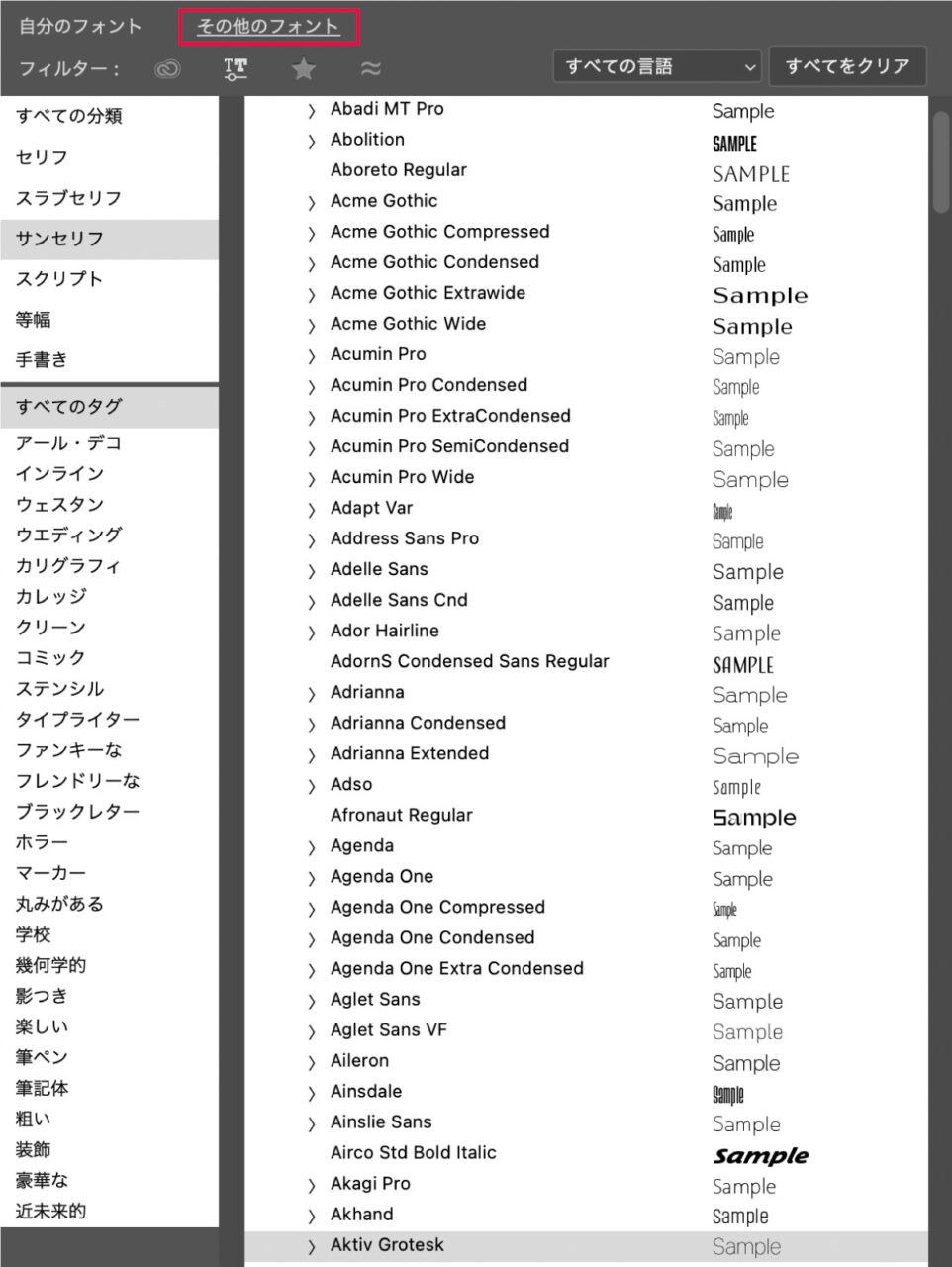
「豪華な」や「楽しい」などのフォントの印象から絞り込むことも可能になっています。
Illustrator 2025のアップデートはこちら

Photoshopの以前のアップデートの記録は以下のとおりです。



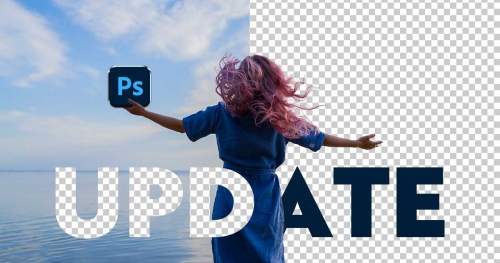


コメント